Windows 10 propose un « system repair disc » qui est très utile si vous rencontrez des problèmes tels que l’échec du démarrage. Avec un disque de réparation du système, vous pouvez démarrer votre PC/ordinateur portable et réparer tout dommage survenu et vous pouvez restaurer Windows via l’image système que vous avez créée.
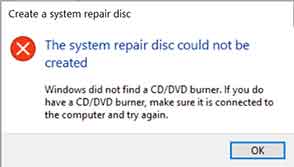
Pour créer un CD/DVD à partir d’un disque de réparation du système, vous devez disposer d’un graveur de CD/DVD capable de lire et d’écrire sur un CD/DVD.
Si vous ne l’avez pas, vous pouvez utiliser un CD/DVD virtuel. Tous les utilitaires de CD/DVD virtuels qui existent actuellement n’ont pas la capacité de graver comme un vrai CD/DVD. L’un des utilitaires que Bardimin a essayé et qui fonctionne bien sous Windows 10 est KernSafe TotalMounter, disponible gratuitement.
Qu’est-ce que KernSafe TotalMounter ?
TotalMounter est un utilitaire gratuit qui permet aux utilisateurs de créer un graveur de CD/DVD virtuel pour graver directement des données sur un fichier ISO au lieu d’un disque optique (tel qu’un CD ou un DVD).
Le graveur virtuel de CD/DVD n’est pas la seule fonction de TotalMounter. Vous pouvez également l’utiliser pour presque tous les fichiers images couramment utilisés, tels que .iso , .cdi , .bin , . mds , . mdf , . img , .raw , . ccd , . nrg . En outre, vous pouvez également monter des fichiers images de disques virtuels tels que . vhd ou . img . TotalMounter peut fonctionner en tant qu’initiateur iSCSI, ce qui permet d’accéder à des cibles protégées par CHAP. C’est la solution idéale si vous souhaitez vous connecter à la cible iSCSI créée par le serveur iStorage. Vous pouvez également l’utiliser comme client INetDisk qui vous permet de vous connecter à un serveur INetDisk.
Caractéristiques de KernSafe TotalMounter
- Totalement gratuit
- Permet l’installation de presque tous les types de fichiers image courants
- Permet le montage de types de fichiers de disques durs virtuels
- Facile à utiliser
- Initiateur iSCSI intégré
- Graveur virtuel de CD/DVD
- Fournit des émulateurs CD-RW et DVD+RW qui vous permettent d' »écrire » des données sur un lecteur CD/DVD. Vous pouvez également créer des fichiers ISO9660 à l’aide d’un logiciel de gravure de CD/DVD.
- Fournit un émulateur de CD/DVD-ROM qui monte des fichiers images tels que ISO, CDI, BIN, MDS, MDF, IMG, RAW, CCD, NRG dans un lecteur de CD/DVD-ROM virtuel.
- Fournit un initiateur iSCSI pour monter d’autres serveurs iStorage et cibles iSCSI.
- Fournit un client INetDisk pour monter un serveur INetDisk .
- Montage et création de fichiers image de disque ( img ) et de fichiers VHD.
- Cryptage des disques virtuels AES 256-BIT.
- La technologie d’écriture virtuelle vous permet de copier des fichiers sur un disque en lecture seule sans affecter d’autres personnes utilisant d’autres clients.
- Fournit jusqu’à 8 lecteurs virtuels.
- Fournit des outils de gestion simples et banalisés, pour gérer les lecteurs virtuels.
- Prise en charge des machines x86 et x64.
- Il n’y a pas de limite à la capacité du disque, au nombre total de disques durs installés, au nombre de CPU ou de cœurs de CPU, et à la quantité de RAM.
- Entièrement conforme à la dernière norme iSCSI 1.0 (20 projets précédents).
